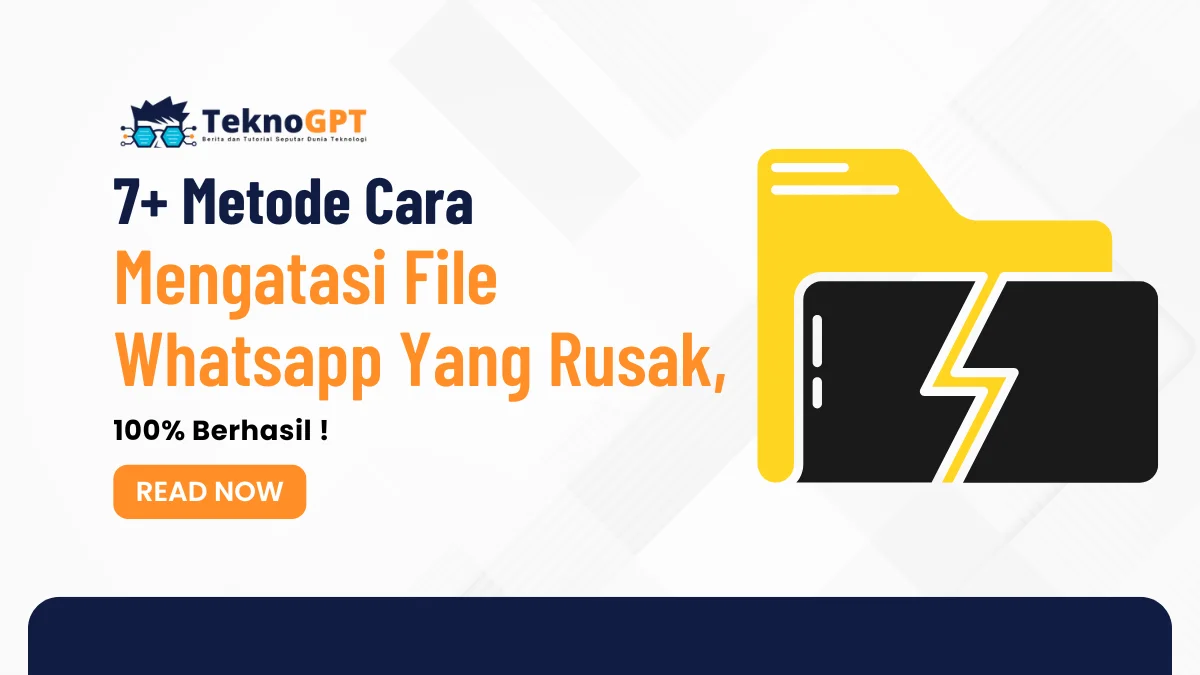Cara Mengatasi File Whatsapp Yang Rusak – Kamu pernah mengalami masalah file WhatsApp yang rusak? Atau file yang nggak bisa diunduh karena sudah kadaluwarsa? Masalah ini sering banget terjadi, dan bisa bikin frustasi, terutama kalau file tersebut penting.
Nah, artikel ini bakal bahas berbagai cara mengatasi file WhatsApp yang rusak. Kenapa topik ini penting? Karena WhatsApp jadi aplikasi utama untuk komunikasi, baik untuk urusan pribadi maupun bisnis.
Kamu nggak mau kan kehilangan data penting gara-gara file rusak? Selain itu, kita juga bakal bahas tips-tips buat mencegah file rusak, seperti menghindari unduhan dari sumber tidak dipercaya dan melakukan backup secara berkala.
Tujuan artikel ini adalah memberikan solusi praktis dan langkah-langkah mudah yang bisa kamu ikuti untuk memulihkan file WhatsApp yang rusak. Jadi, simak terus ya, karena informasi ini bisa jadi penyelamat data kamu!
- 1. 1. Gunakan Fitur Backup WhatsApp
- 2. 2. Pulihkan dari Folder WhatsApp di Penyimpanan Lokal
- 3. 3. Gunakan Aplikasi Perbaikan File Pihak Ketiga
- 4. 4. Minta Pengirim Mengirim Ulang File
- 5. 5. Periksa Kapasitas Penyimpanan Ponsel
- 6. 6. Hindari Mengunduh File dari Sumber Tidak Dipercaya
- 7. 7. Lakukan Backup Secara Berkala
- 8. Kesimpulan
- 9. FAQ
- 9.1 Bagaimana cara memastikan file yang diunduh aman dari malware?
- 9.2 Apa yang harus dilakukan jika file backup WhatsApp tidak bisa dipulihkan?
- 9.3 Bagaimana cara menghapus file WhatsApp yang tidak perlu untuk mengosongkan ruang penyimpanan?
- 9.4 Apakah ada aplikasi selain yang disebutkan di artikel untuk memulihkan file yang rusak?
- 9.5 Apa yang harus dilakukan jika WhatsApp tidak bisa melakukan backup otomatis?
1. Gunakan Fitur Backup WhatsApp
Memulihkan file WhatsApp yang rusak bisa dilakukan dengan mudah menggunakan fitur backup bawaan WhatsApp.
Fitur ini memungkinkan Anda untuk menyimpan salinan cadangan dari semua chat, media, dan file penting. Anda bisa melakukan backup otomatis maupun manual.
Backup Otomatis di Android
- Pastikan akun WhatsApp Anda terhubung dengan Google Drive. Jika belum, buka WhatsApp, masuk ke Setelan > Chat > Cadangan Chat > Akun Google.
- Pilih frekuensi backup yang diinginkan (harian, mingguan, bulanan) pada opsi “Cadangkan ke Google Drive”.
- Pilih jaringan yang akan digunakan untuk backup pada opsi “Cadangkan melalui” (WiFi saja atau seluler).
- WhatsApp akan otomatis mencadangkan chat dan media sesuai pengaturan yang Anda pilih 1 2.
Backup Manual di Android
- Buka WhatsApp, lalu masuk ke Setelan > Chat > Cadangan Chat.
- Ketuk “Cadangkan” untuk langsung melakukan backup saat itu juga 2.
Backup di iPhone
- Buka WhatsApp, lalu masuk ke Pengaturan > Chat > Cadangan Chat.
- Ketuk “Cadangkan Sekarang” untuk memulai proses backup ke iCloud.
- Atur frekuensi backup otomatis (harian, mingguan, bulanan) jika diinginkan 5.
Setelah backup selesai, Anda bisa dengan mudah memulihkan chat dan media jika terjadi kerusakan file. Instal ulang WhatsApp, lalu pilih opsi “Pulihkan” saat proses setup. Tunggu hingga proses restore dari cadangan selesai.
2. Pulihkan dari Folder WhatsApp di Penyimpanan Lokal
Kadang, file WhatsApp yang rusak bisa dipulihkan dari penyimpanan lokal ponsel Anda. WhatsApp menyimpan semua file media dan dokumen yang dikirim atau diterima dalam folder khusus di memori perangkat.
Jika Anda tidak memiliki cadangan di cloud (Google Drive atau iCloud), Anda masih bisa mencoba cara ini.
Lokasi Folder WhatsApp
- Di Android, folder WhatsApp biasanya ada di Internal Storage/WhatsApp/Media.
- Di iPhone, folder WhatsApp biasanya ada di Apps/WhatsApp/Media.
Langkah-Langkah Memulihkan File dari Folder WhatsApp
- Buka aplikasi file manager bawaan ponsel atau unduh dari Play Store/App Store jika belum ada.
- Cari folder WhatsApp/Media di penyimpanan internal ponsel Anda.
- Pilih subfolder sesuai jenis file yang ingin dipulihkan, seperti WhatsApp Images untuk foto, WhatsApp Video untuk video, atau WhatsApp Documents untuk dokumen.
- Cari file yang rusak. Biasanya file yang rusak ditandai dengan ikon atau thumbnail yang tidak muncul dengan benar.
- Salin (copy) file yang rusak ke folder lain di ponsel Anda.
- Ganti ekstensi file jika diperlukan. Misalnya, ubah ekstensi .enc menjadi .jpg untuk file foto.
- Coba buka file yang telah disalin dan diganti ekstensinya. Jika berhasil, berarti file tersebut telah berhasil dipulihkan.
Perlu diingat, cara ini mungkin tidak selalu berhasil, terutama jika file sudah terhapus atau mengalami kerusakan parah. Namun, tidak ada salahnya mencoba sebelum menggunakan metode pemulihan lainnya.
3. Gunakan Aplikasi Perbaikan File Pihak Ketiga
Kalau cara sebelumnya belum berhasil memperbaiki file WhatsApp yang rusak, jangan khawatir. Kamu bisa mencoba menggunakan aplikasi recovery file dari pihak ketiga.
Beberapa aplikasi ini dirancang khusus untuk memulihkan berbagai jenis file yang hilang atau rusak. Berikut beberapa aplikasi yang bisa kamu coba:
Dr. Fone – Data Recovery
Dr. Fone adalah aplikasi pemulihan data yang sangat komprehensif untuk perangkat Android.
Aplikasi ini bisa memulihkan foto, video, musik, dokumen, dan bahkan pesan WhatsApp yang terhapus. Cara menggunakannya cukup mudah:
- Instal aplikasi Dr. Fone di komputer.
- Hubungkan ponsel Android ke komputer dengan kabel USB.
- Pilih tipe file yang ingin dipulihkan (foto, video, dokumen, dll).
- Klik “Scan” untuk memulai pemindaian.
- Setelah selesai, pilih file yang ingin dipulihkan dan klik “Recover” 3 20.
EaseUS Data Recovery Wizard
EaseUS Data Recovery Wizard adalah software pemulihan data yang bisa digunakan di Windows. Aplikasi ini mendukung pemulihan file, partisi, dan data secara lengkap.
Kamu bisa memulihkan berbagai jenis file seperti dokumen, foto, audio, video, dan email dari hard disk, USB, kartu memori, dan penyimpanan lainnya. Langkah-langkahnya adalah:
- Unduh dan instal aplikasi di komputer.
- Pilih lokasi atau drive yang ingin dipindai.
- Klik “Scan” untuk memulai pemindaian file yang terhapus.
- Setelah pemindaian, preview dan pilih file yang ingin dipulihkan.
- Klik “Recover” untuk memulihkan file yang dipilih 2.
Recoverit Data Recovery
Recoverit adalah aplikasi pemulihan data yang dapat mengembalikan file yang terhapus dengan mudah.
Versi berbayarnya memiliki fitur tambahan seperti pemulihan video profesional dan pemulihan data dari komputer yang rusak. Cara memakai Recoverit:
- Unduh dan instal Recoverit di komputer.
- Pilih lokasi yang ingin dipindai (hard disk, kartu SD, USB, dll).
- Klik “Start” untuk memulai pemindaian.
- Preview dan pilih file yang ingin dipulihkan.
- Klik “Recover” untuk menyimpan file yang dipilih 4 7.
DiskDigger
DiskDigger adalah aplikasi pemulihan file yang memungkinkan kamu memulihkan file yang terhapus dari hard drive atau perangkat penyimpanan lainnya.
Aplikasi ini tersedia dalam versi gratis dan berbayar dengan fitur yang lebih lengkap. Cara menggunakan DiskDigger:
- Unduh DiskDigger.exe dan jalankan di komputer (tidak perlu instalasi).
- Pilih drive yang ingin dipindai.
- Pilih tipe pemindaian (cepat atau lengkap).
- Setelah pemindaian selesai, pilih file yang ingin dipulihkan.
- Klik kanan file dan pilih “Recover selected files” untuk menyimpan 8 11.
Aplikasi-aplikasi di atas bisa membantu memulihkan file WhatsApp yang rusak atau terhapus jika cara manual tidak berhasil.
Namun, keberhasilan pemulihan tergantung pada seberapa parah kerusakan file dan apakah area penyimpanan file sudah ditimpa dengan data baru.
Semakin cepat pemulihan dilakukan setelah file rusak atau terhapus, semakin besar peluang file tersebut bisa dipulihkan dengan utuh.
4. Minta Pengirim Mengirim Ulang File
File WhatsApp yang tidak bisa diunduh atau sudah kadaluwarsa bisa diatasi dengan meminta pengirim untuk mengirim ulang file tersebut. Berikut beberapa tips dan langkah-langkahnya:
Hubungi Pengirim Secara Langsung
- Buka WhatsApp dan cari percakapan dengan pengirim file yang ingin diunduh.
- Jelaskan bahwa Anda tidak bisa mengunduh file yang sebelumnya dikirim karena sudah kadaluwarsa atau tidak ditemukan.
- Minta dengan sopan agar pengirim bisa mengirim ulang file tersebut 1 4 5.
Periksa Apakah Pengirim Masih Menyimpan File
- Tanyakan apakah pengirim masih memiliki salinan file yang dikirim sebelumnya di ponsel atau komputernya.
- Jika masih ada, minta pengirim untuk mengirimkan file itu kembali melalui WhatsApp.
- Jika file terlalu besar, pengirim bisa mengunggahnya ke layanan penyimpanan cloud seperti Google Drive atau Dropbox, lalu membagikan link unduhan kepada Anda 4.
Gunakan Grup atau Broadcast untuk Bertanya
- Jika file dikirim melalui grup WhatsApp, tanyakan di grup tersebut apakah ada anggota lain yang masih menyimpan file itu dan bersedia mengirimkannya ulang.
- Anda juga bisa mengirim pesan broadcast ke beberapa kontak untuk menanyakan hal yang sama.
- Dengan menjangkau lebih banyak orang, peluang menemukan seseorang yang masih memiliki file tersebut jadi lebih besar 5.
Cari di Perangkat Lain
- Jika Anda login WhatsApp di perangkat lain seperti tablet atau komputer (WhatsApp Web/Desktop), cek apakah file yang dicari masih tersedia di sana.
- Adakalanya file sudah terhapus di ponsel tapi masih ada di perangkat lain yang tersinkronisasi 5.
Meminta pengirim untuk mengirim ulang file memang cara paling simpel, tapi tetap bergantung pada kesediaan dan kemampuan si pengirim.
Jika pengirim juga sudah tidak memiliki file tersebut, Anda harus menggunakan metode pemulihan lain yang lebih rumit.
5. Periksa Kapasitas Penyimpanan Ponsel
Kadang-kadang, file WhatsApp rusak karena kapasitas penyimpanan ponsel hampir penuh. Jika ruang penyimpanan menipis, sistem akan kesulitan menyimpan dan memproses file baru, yang bisa menyebabkan kerusakan.
Jadi, penting untuk rutin memeriksa sisa kapasitas penyimpanan ponsel Anda.
Cara Memeriksa Kapasitas Penyimpanan di Android
- Buka aplikasi Pengaturan (Settings).
- Gulir ke bawah dan cari opsi “Penyimpanan” (Storage).
- Ketuk “Penyimpanan” untuk melihat rincian penggunaan ruang penyimpanan.
- Di sini Anda bisa melihat total kapasitas penyimpanan, ruang yang terpakai, dan ruang yang masih tersedia.
- Anda juga bisa melihat rincian ruang yang dipakai oleh berbagai jenis file seperti aplikasi, gambar, video, audio, dokumen, dan lainnya 1 2.
Cara Mengosongkan Ruang Penyimpanan
Jika kapasitas tersisa sudah menipis (misal di bawah 10%), segera kosongkan ruang penyimpanan dengan menghapus file yang tidak penting. Berikut beberapa cara yang bisa dilakukan:
- Hapus aplikasi yang jarang dipakai.
- Pindahkan foto dan video ke penyimpanan cloud atau komputer.
- Hapus file unduhan lama yang tidak terpakai.
- Pindahkan file ke kartu SD eksternal jika ponsel mendukung 7.
- Beli ponsel baru dengan kapasitas penyimpanan lebih besar.
Dengan rutin memeriksa dan mengosongkan ruang penyimpanan, Anda bisa mencegah masalah kerusakan file WhatsApp dan file lainnya akibat overload kapasitas.
Periksa kapasitas setidaknya sebulan sekali atau saat ponsel mulai terasa lambat.
6. Hindari Mengunduh File dari Sumber Tidak Dipercaya
Salah satu cara terbaik untuk mencegah file WhatsApp rusak karena malware atau virus adalah dengan berhati-hati saat mengunduh file dari sumber yang tidak dikenal atau tidak terpercaya.
Mengunduh file dari sumber yang tidak jelas sangat berisiko karena file tersebut mungkin telah disusupi malware yang bisa merusak data di ponsel Anda.
Periksa Sumber File Sebelum Mengunduh
- Jangan mengunduh file dari situs web, email, atau pesan instan yang tidak dikenal atau mencurigakan.
- Periksa reputasi situs web atau akun pengirim sebelum mengunduh file darinya.
- Hindari mengunduh file dari situs web ilegal yang menyediakan software, film, atau musik bajakan 7.
Waspadai Modus Penipuan File APK
- Salah satu modus penipuan yang marak adalah mengirimkan file APK (Android Package) melalui WhatsApp dengan kedok penawaran menggiurkan.
- File APK ini bisa berisi malware yang mencuri data penting seperti informasi login dan nomor rekening 4 8.
- Hindari membuka atau mengunduh file APK dari nomor tidak dikenal, terutama yang meminta informasi rahasia.
Perhatikan Ukuran dan Ekstensi File
- File berukuran besar (>25MB) dari sumber tidak jelas berpotensi berbahaya dan sebaiknya dihindari 3.
- Waspadai file dengan ekstensi aneh seperti .exe, .scr, .pif yang bisa jadi virus atau malware 7.
Gunakan Antivirus Saat Mengunduh
- Gunakan antivirus terkini yang bisa memindai file saat diunduh dan memblokir file berbahaya.
- Aktifkan pemindaian otomatis di browser dan aplikasi bawaan ponsel 5 6.
Lakukan Backup Data Secara Rutin
- Lakukan backup data penting seperti foto, dokumen, dan kontak secara rutin ke penyimpanan cloud atau komputer.
- Jika file di ponsel rusak akibat malware, Anda masih memiliki cadangan data yang aman.
Dengan berhati-hati dan selalu waspada saat mengunduh file dari sumber yang tidak terpercaya, Anda bisa mencegah masuknya malware yang dapat merusak file WhatsApp maupun data lain di ponsel.
Sebaiknya, hanya unduh file dari sumber terpercaya saja untuk menghindari masalah keamanan.
7. Lakukan Backup Secara Berkala
Melakukan backup chat dan media WhatsApp secara berkala sangat penting untuk mencegah kehilangan data penting.
Jangan menunggu hingga terlambat dan akhirnya menyesal karena data berharga seperti foto kenangan, dokumen bisnis, atau percakapan penting hilang tanpa jejak.
Mengapa Backup WhatsApp Penting?
Backup secara rutin memastikan Anda memiliki cadangan data terbaru yang bisa dipulihkan jika terjadi kerusakan atau kehilangan file.
Dengan backup yang teratur, Anda tidak perlu khawatir kehilangan data saat mengganti ponsel atau melakukan reset pabrik.
Mengatur Backup Otomatis di Android
- Buka WhatsApp, masuk ke Setelan > Chat > Cadangan Chat.
- Pilih “Cadangkan ke Google Drive.”
- Atur frekuensi backup menjadi “Mingguan” atau “Bulanan” sesuai kebutuhan.
- Aktifkan “Cadangan terenkripsi end-to-end” untuk memastikan data terenkripsi sebelum disimpan 1 3 6.
Mengatur Backup Otomatis di iPhone
- Buka WhatsApp, masuk ke Setelan > Chat > Cadangan Chat.
- Aktifkan “Auto Backup.”
- Pilih frekuensi “Mingguan” atau “Bulanan.”
- Pastikan iCloud Drive sudah diaktifkan agar backup tersimpan di iCloud 5 12.
Dengan mengatur jadwal backup otomatis, Anda tidak perlu lagi melakukan backup secara manual. WhatsApp akan secara otomatis menyimpan cadangan chat dan media sesuai jadwal yang ditetapkan.
Tips Mengelola Ruang Penyimpanan Cloud
- Pantau Kapasitas: Semakin sering backup dilakukan, semakin banyak data yang disimpan di Google Drive atau iCloud. Pastikan Anda memiliki cukup ruang penyimpanan.
- Berlangganan Paket Penyimpanan: Pertimbangkan untuk berlangganan paket penyimpanan yang memadai agar tidak kehabisan kuota penyimpanan.
Backup Manual
Jika diperlukan, Anda juga bisa melakukan backup manual, misalnya sebelum mengganti ponsel baru atau sebelum melakukan reset pabrik. Caranya:
- Buka WhatsApp, masuk ke Setelan > Chat > Cadangan Chat.
- Ketuk “Cadangkan” untuk membuat backup secara manual.
Dengan rutin melakukan backup, Anda bisa menjaga keamanan data WhatsApp dari risiko kehilangan. Backup setidaknya sebulan sekali atau lebih sering jika diperlukan, untuk memastikan data Anda selalu terlindungi.
Kesimpulan
Untuk merangkum, mengatasi file WhatsApp yang rusak bisa dilakukan dengan beberapa cara praktis.
Mulai dari memanfaatkan fitur backup WhatsApp, memulihkan file dari penyimpanan lokal, hingga menggunakan aplikasi pihak ketiga.
Jangan lupa untuk meminta pengirim mengirim ulang file jika memungkinkan dan selalu periksa kapasitas penyimpanan ponselmu.
Yang terpenting, hindari mengunduh file dari sumber tidak dipercaya dan lakukan backup secara berkala untuk menjaga keamanan data.
Dengan langkah-langkah ini, kamu bisa meminimalisir risiko kehilangan data penting di WhatsApp. Terima kasih sudah membaca artikel ini, dan jangan lupa cek artikel menarik lainnya di TeknoGPT.com.
Tetap bijak dalam menjaga data digitalmu!
FAQ
Bagaimana cara memastikan file yang diunduh aman dari malware?
Untuk memastikan file yang diunduh aman, selalu periksa sumber file tersebut. Gunakan antivirus yang dapat memindai file sebelum diunduh dan pastikan situs web atau pengirimnya terpercaya.
Apa yang harus dilakukan jika file backup WhatsApp tidak bisa dipulihkan?
Jika file backup WhatsApp tidak bisa dipulihkan, coba periksa koneksi internet, pastikan ruang penyimpanan cukup, dan pastikan file backup tidak korup. Jika masih bermasalah, coba hubungi dukungan WhatsApp untuk bantuan lebih lanjut.
Bagaimana cara menghapus file WhatsApp yang tidak perlu untuk mengosongkan ruang penyimpanan?
Kamu bisa menghapus file WhatsApp yang tidak perlu dengan membuka aplikasi file manager, masuk ke folder WhatsApp/Media, dan menghapus file yang sudah tidak dibutuhkan. Bisa juga melalui WhatsApp langsung di Pengaturan > Penyimpanan dan Data > Kelola Penyimpanan.
Apakah ada aplikasi selain yang disebutkan di artikel untuk memulihkan file yang rusak?
Ya, ada beberapa aplikasi lain seperti Tenorshare UltData dan iMyFone D-Back yang juga bisa digunakan untuk memulihkan file WhatsApp yang rusak. Setiap aplikasi memiliki fitur dan keunggulan masing-masing.
Apa yang harus dilakukan jika WhatsApp tidak bisa melakukan backup otomatis?
Jika WhatsApp tidak bisa melakukan backup otomatis, pastikan koneksi internet stabil, ruang penyimpanan cukup, dan akun Google atau iCloud sudah terhubung dengan benar. Coba restart ponsel atau perbarui aplikasi WhatsApp ke versi terbaru.